close

隨著iDevices開始熱賣,iTunes的聲名越來越糟糕...
但是打從我還沒使用Mac以前,我就開始用iTunes了
至今大約七八年了,我從來不覺得它難用
有的話,也是在Windows時期,覺得它有夠佔電腦資源而已
而在Mac OSX裡面,iTunes雖然也是龐大的軟體
但是它卻不像在Windows裡面那樣是笨重的吃資源機器,很奇怪吧
(至少我的感覺是這樣啦)
而iDevices要與電腦sync或者是傳輸東西,如果沒有動手腳的話,你就是得透過iTunes當做媒介
這其實是美意一樁,因為在Mac OS裡的邏輯就是
每個軟體擁有一個大資料庫,而整理此資料庫就是透過軟體幫你整理
例如這個圖片,是iTunes幫我以專輯排列下的樣貌
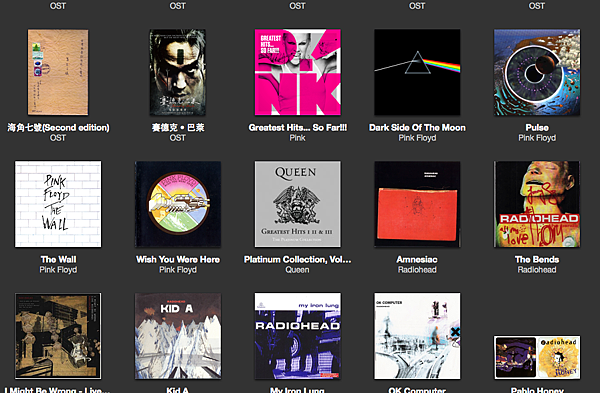
而這個圖片是iPhoto幫我以相簿事件排列的樣貌
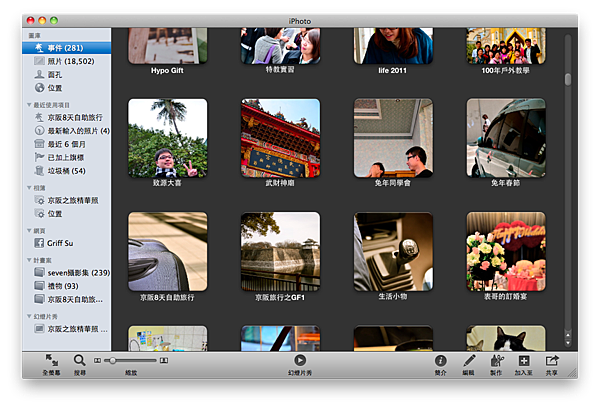
而如果你習慣以Windows方式的邏輯,假設你也有整理電腦檔案的癖好
我相信你一定會進去「我的電腦」或「檔案總管」
然後依照「資料夾」的方式把你的檔案做整理
不過你會發現,在MAC OSX裡面,你常會在你的「資源庫」裡看到一堆亂掉的資料夾
例如以下這張圖
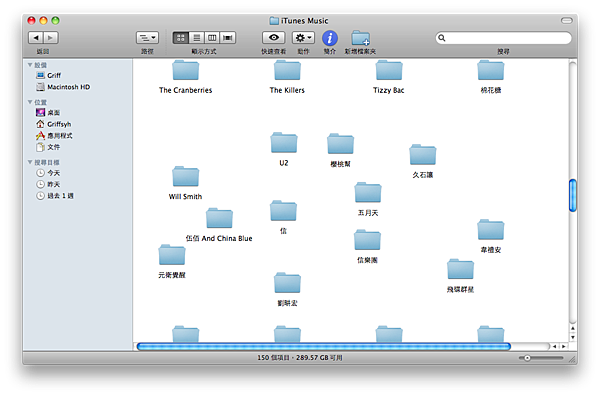
不但沒按照筆劃排列,還很想要幫他貼齊隔線一下
不過其實沒有必要,音樂,你就讓你音樂的管家iTunes去管理就好了,你管他檔案在哪裡
打開iTunes,在列表上面找得到你要的歌,可以撥就好了
至於檔案在哪裡,就交給軟體幫你管吧,電腦是你的工具,就不要把自己變成電腦的奴隸吧。
現在我要介紹我喜歡iTunes的一些地方
1.播放次數統計:
只要一首歌播完,iTunes就會幫你統計一次播放次數,這個的好處在哪?
好處就是,喜歡的歌曲,自然播放次數就會比較高,因此當我們在設定「智慧型播放列表」(待會會說明)時
很快就可以找到自己喜歡的歌。
反之,我們在設定「智慧型播放列表」的時候,也可以設定高播放次數的歌曲不要出現
如此一來在隨機聽歌時,可以去聽一些你比較少聽的歌,也可能因此聽到好聽但你從未注意過的歌。
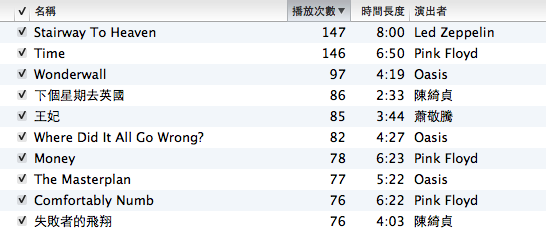
我可以輕易的統計出我的熱門歌曲前十名是哪十首,果然,Rocks never die,嗚嗚!
2.設定喜愛程度:
你可以簡單的對你所有的歌曲做量化評比,就是打1~5分
另外也可以透過這些分數,利用「智慧型播放列表」去篩選,如此一來就可以簡單的設定出你的歌單了
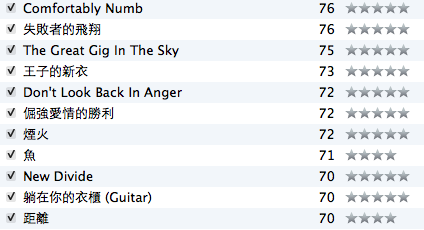
果然,高播放次數的確是跟評高分有正相關!
3.智慧型播放列表:
有了一些歌的基本資料之後(演唱者、專輯、播放次數、喜好程度、歌曲類型等),就可以編輯智慧型播放列表
例如,我想要有一個列表都是Oasis的歌
我就把我的列表設定為這樣
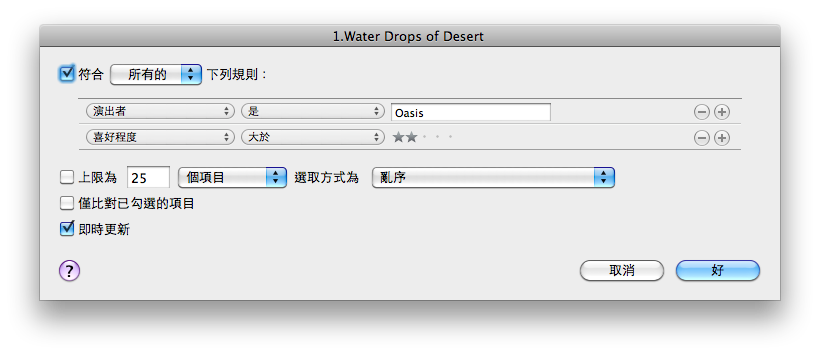
這樣出來的歌都是Oasis的,而且都是至少三顆星以上
或者,我可以利用歌曲的類型,再設定喜好程度,來篩出一個多演唱者個播放列表
例如
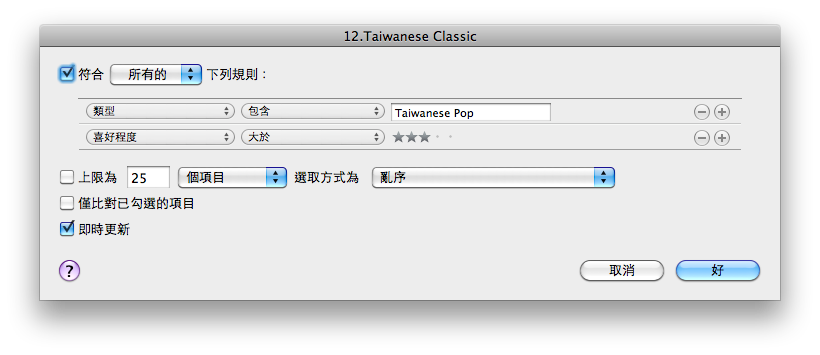
我將台語歌的歌曲類型全部都編輯為「Taiwanese pop」,然後再設定喜愛程度要幾顆星以上
出來之後
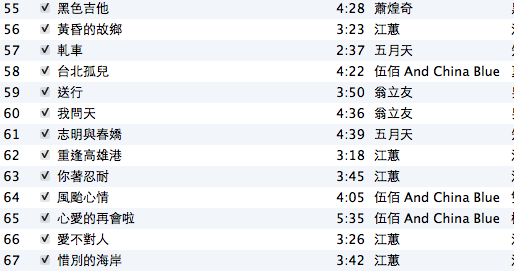
電腦裡面所有喜歡的台語歌都在同一個列表裡面了
開車載長輩的時候,這個播放列表可是超受歡迎的!
iTunes的智慧型播放列表的參數複雜程度很高,可以設定出很厲害的播放列表
不過以上兩種對於一般人來說,就非常夠用了,介紹太多太複雜,iTunes恐又淪為複雜的軟體XD
然而,只要我在iTunes上做的任何更動,在我連接上iPod的瞬間
一切都這樣上傳進去了,包括新買的歌、新編的播放列表等
把事情交代給軟體去做,有些時候就是這麼方便。
PS:果然是阿宅,整天都弄這些3C商品就夠了....
PS2:其實iTunes還有很多功能很棒我沒介紹,不過今天先這樣子應該夠了...
PS3:如果你輸入進去的歌都沒播過,自然沒有播放次數,那你的智慧型撥列表就不要設定這個參數...不然會跑不出來
PS4:還沒出XD
全站熱搜


 留言列表
留言列表
